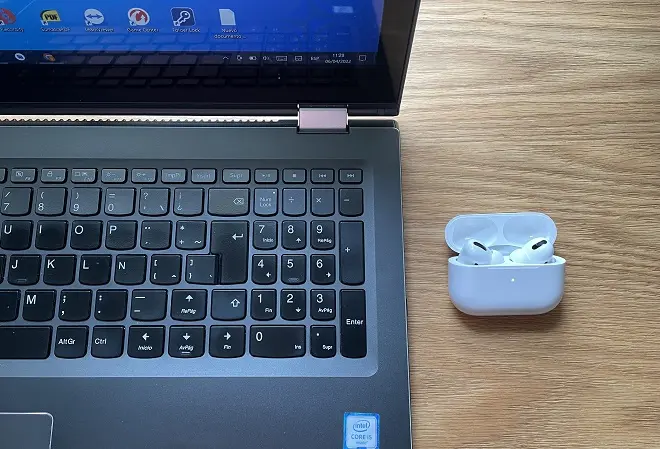
Gli AirPods sono strettamente legati all’iPhone e ad altri dispositivi Apple compatibili. Tanto che la configurazione per il suo primo utilizzo è molto intuitiva, potendo funzionare in modo quasi automatico una volta rimossi dalla loro custodia. Sfortunatamente, questo non è il caso di altri lettori audio che supportano la tecnologia Bluetooth.
È possibile utilizzare gli AirPods con un laptop?
Tuttavia, è possibile utilizzarli come qualsiasi altro auricolare Bluetooth, sia su computer con sistema Windows, Chrome OS (Chromebook) o Raspberry OS (Raspberry Pi), sia su dispositivi mobili, compresi quelli che funzionano con il sistema Android. L’unica cosa necessaria è attivare la connessione Bluetooth su apparecchiature non Apple ed eseguire alcune semplici manipolazioni nella sua custodia di ricarica. Qui ve li mostriamo.
Come collegare gli AirPods a un PC Windows?
Per prima cosa metti gli AirPods in modalità rilevabile. Per questo, mettili nella loro custodia di ricarica e apri il coperchio. Quindi, tieni premuto il pulsante situato sul retro della custodia finché la spia di stato non lampeggia in bianco.
Ora vai sul tuo PC Windows 10 o Windows 11 e premi il tasto Windows + I. Quindi seleziona Dispositivi.
Quindi, vai al pannello laterale e fai clic su Bluetooth e altri dispositivi > Aggiungi dispositivi. Quindi seleziona gli AirPods.
Come collegare gli AirPods a un Chromebook?
Metti gli AirPods nella loro custodia di ricarica e apri il coperchio. Quindi, premi a lungo il pulsante situato sul retro fino a quando la spia di stato non lampeggia in bianco. Questo indicherà che è stato messo in modalità di associazione.
Ora vai nella parte inferiore dello schermo del tuo Chromebook e fai clic sull’icona che mostra l’ora di sistema. Quindi, fai clic su Bluetooth e seleziona gli AirPods quando compaiono nell’elenco dei dispositivi rilevati